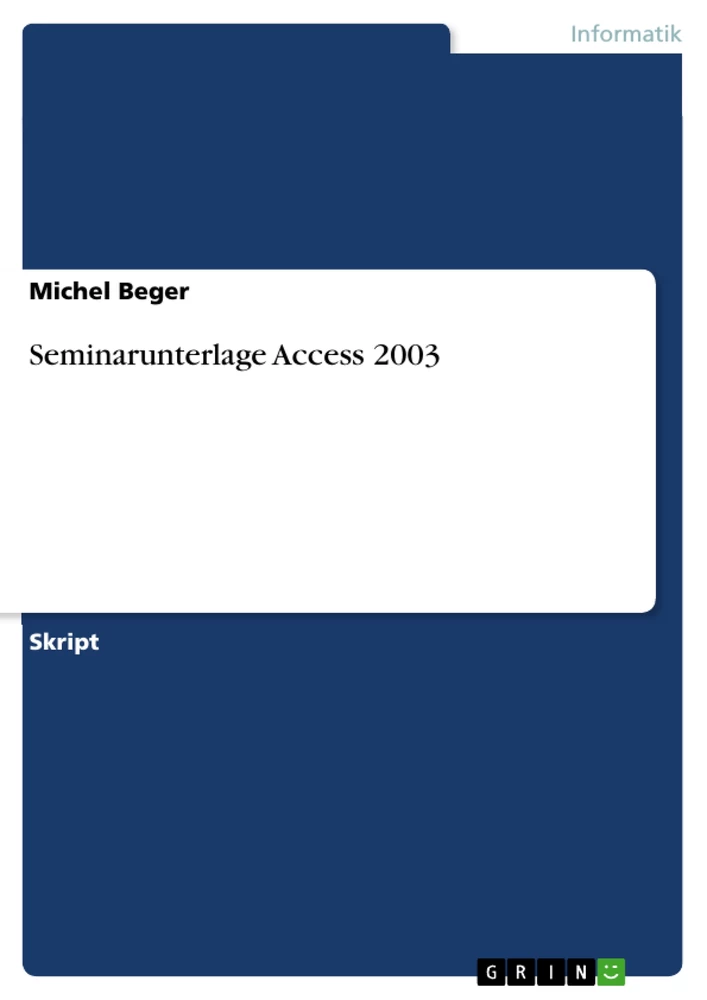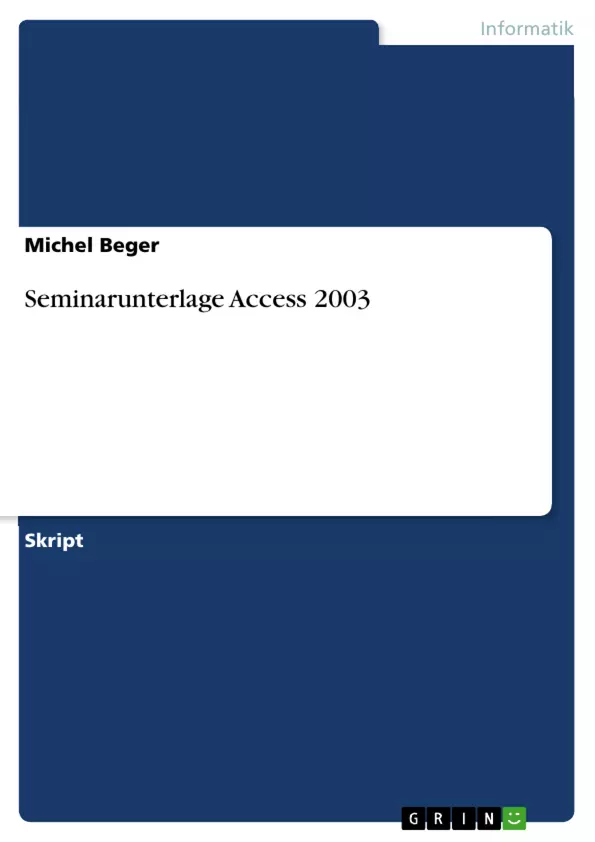Inhaltsverzeichnis (wesentliche Punkte)
2 Datenbanken - Theorie kurz & bündig
2.1 Was ist eine Datenbank?
2.2 Merkmale eines Datenbankprogramme
2.3 Relationale Datenbank
3 Datenbanken - Theorie ausführlich
3.1 Manuelle Datenbanken
3.2 EDV-gestützte Datenbanken
3.3 Die Tabelle in der Datenbank
3.4 Datensatzaufbau
3.5 Relationale Datenbank
3.6 Was sind Primärschlüsselfelder und Fremdschlüsselfelder?
3.7 Beziehungen
3.7.1 Die 1:n-Beziehung
3.7.2 Die n : m-Beziehung
3.7.3 Die 1 : 1-Beziehung
3.8 Referentielle Integrität
3.9 Die Normalformen
3.10 Indizes
4 Die Benutzeroberfläche
4.1 Die Oberfläche nach dem Start
4.2 Was es sonst noch so gibt
5 Die erste Tabelle
5.1 1. Vorüberlegung
5.1.1 Aus wie vielen Tabellen soll die Datenbank bestehen?
5.1.2 Die Entwurfsansicht: Feldnamen, Felddatentyp und Feldgröße
5.1.3 Feldeigenschaften
5.2 Ungarische Notation
5.3 Eingabe von Feldnamen und ihren Eigenschaften
5.4 Bestimmung und Eingabe der Feldeigenschaften
5.4.1 Eingabe von Daten
5.4.2 Ändern der Datenstruktur
5.4.3 Bewegen in den Tabellen (Navigationssymbole und Tastaturbelegung)
5.4.4 Datensätze in der Tabellenansicht suchen
5.5 Tabellen verknüpfen
6 Eine Datenbank aufbauen
6.1 Beispiel: Bücherverwaltung
6.2 Reihenfolge der Datenbank-Erstellung
7 Daten eingeben und löschen
7.1 Dateneingabe
7.2 Datensatz löschen
8 Filtern und Sortieren
8.1 Sortieren
8.2 Filtern
8.3 Filter als Abfrage speichern
8.4 „Filtern nach“-Methode
8.5 Spezialfilter in Abfragen
9 Abfragen
9.1 Trennen von Daten und Pflege der selben
9.2 Was leisten Abfragen?
9.3 Wie erstellt man eine Abfrage?
9.4 Tabellenerstellungsabfrage
9.5 Die Aktualisierungsabfrage
9.6 Die Löschabfrage
9.7 Die Anfügeabfrage
10 Seriendruck in Word
11 Export der Daten nach Word oder Excel
12 Berichte - Kurzerläuterung
12.1 Kurzerläuterung Berichtserstellung
12.2 Tabellarischer Bericht
12.3 Bericht in Blöcken
13 Berichte - Drucken in Access
13.1 Listendruck mit dem Berichtsassistenten
13.2 2. Gruppierungen mit dem Assistenten
13.3 3. Seiteneinrichtung
14 Formulare - Kurzerläuterung
15 Formulare erstellen
15.1 Formulare mit dem Auto-Formular erstellen
15.2 Arbeiten mit Formularen
15.2.1 Bewegen in Formularen
15.2.2 Datensätze hinzufügen
15.2.3 Datensätze löschen
15.2.4 Speicherung von Eingaben und Änderungen
15.2.5 Änderungen rückgängig machen
15.2.6 Suchen und Ersetzen
15.3 Ändern eines Formularentwurfs
16 Unterdatenblätter einfügen
17 Etikettendruck
Inhaltsverzeichnis
- Datenbanken - Theorie kurz & bündig.
- Was ist eine Datenbank?
- Merkmale eines Datenbankprogramms.
- Relationale Datenbank
- Datenbanken - Theorie ausführlich.
- Manuelle Datenbanken.
- EDV-gestützte Datenbanken.
- Die Tabelle in der Datenbank.
- Datensatzaufbau
- Was sind Primärschlüsselfelder und Fremdschlüsselfelder?
- Primärschlüsselfeld
- Fremdschlüsselfeld
- Beziehungen
- Die 1:n-Beziehung.
- Die nm-Beziehung.
- Die 1:1-Beziehung.
- Referentielle Integrität.
- Die Normalformen
- Erste Normalform (1. NF)
- Zweite Normalform (2. NF):
- Dritte Normalform (3. NF)
- Indizes.
- Die Benutzeroberfläche von Access 2003
- Die Oberfläche nach dem Start von Access 2003
- Was es sonst noch so gibt
- Die erste Tabelle
- 1. Vorüberlegung
- Aus wie vielen Tabellen soll die Datenbank bestehen?
- Die Entwurfsansicht: Feldnamen, Felddatentyp und Feldgröße:
- Feldeigenschaften
- Ungarische Notation.
- Eingabe von Feldnamen und ihren Eigenschaften.
- Bestimmung und Eingabe der Feldeigenschaften.
- Eingabe von Daten.
- Ändern der Datenstruktur.
- Bewegen in den Tabellen (Navigationssymbole und Tastaturbelegung).
- Datensätze in der Tabellenansicht suchen.
- Tabellen verknüpfen
- Eine Datenbank aufbauen.
- Beispiel: Bücherverwaltung.
- Reihenfolge der Datenbank-Erstellung
- Daten eingeben und löschen.
- Dateneingabe.
- Datensatz löschen.
- Filtern und Sortieren.
- Sortieren.
- Filtern.
- Filter als Abfrage speichern
- „Filtern nach\"-Methode
- Spezialfilter in Abfragen
- Abfragen
- Trennen von Daten und Pflege der selben
- Was leisten Abfragen?
- Wie erstellt man eine Abfrage?
- Allgemeines.
- Eine Abfrage und ihr Dynaset - Eine Frage und ihre Antwort.
- Spezielles: Beispiele, Übungen und Tricks
- Komplexes.
- Tabellenerstellungsabfrage.
- Die Aktualisierungsabfrage
- Die Löschabfrage.
- Die Anfügeabfrage.
- Seriendruck in Word
- Export der Daten nach Word oder Excel.
- Berichte - Kurzerläuterung
- Kurzerläuterung Berichtserstellung.
- Tabellarischer Bericht.
- Bericht in Blöcken.
- Berichte - Drucken in Access.
- Listendruck mit dem Berichtsassistenten.
- Der Assistent, was leistet er?
- Nachbesserungen von Hand.
- 2. Gruppierungen mit dem Assistenten.
- 3. Seiteneinrichtung.
- Formulare - Kurzerläuterung
- Formulare erstellen.
- Formulare mit dem Auto-Formular erstellen.
- Arbeiten mit Formularen.
- Bewegen in Formularen.
- Datensätze hinzufügen
- Datensätze löschen
- Speicherung von Eingaben und Änderungen.
- Änderungen rückgängig machen
- Suchen und Ersetzen.
- 3. Ändern eines Formularentwurfs.
- Formular in der Entwurfansicht
- Erstellen einer Überschrift.
- Markieren von Steuerelementen
- Verschieben von Steuerelementen.
- Unterdatenblätter einfügen.
- Etikettendruck
Zielsetzung und Themenschwerpunkte
Diese Seminarunterlage dient als Einführung in die Verwendung von Microsoft Access 2003. Sie führt den Leser Schritt für Schritt durch die Grundlagen der Datenbankverwaltung und zeigt die wichtigsten Funktionen des Programms auf.
- Datenbankkonzepte und -theorie
- Erstellen und Verwalten von Tabellen
- Erstellen und Ausführen von Abfragen
- Erstellen und Anpassen von Berichten
- Arbeiten mit Formularen
Zusammenfassung der Kapitel
- Das erste Kapitel bietet eine kurze und prägnante Einführung in die Grundlagen von Datenbanken und erklärt die wesentlichen Funktionen eines Datenbankprogramms. Es erläutert den Unterschied zwischen manuellen und EDV-gestützten Datenbanken und stellt die relationale Datenbankstruktur vor.
- Das zweite Kapitel geht detaillierter auf die Theorie der Datenbanken ein. Es befasst sich mit dem Aufbau von Tabellen, Datensätzen und Feldern, erläutert die Bedeutung von Primärschlüsselfeldern und Fremdschlüsselfeldern und behandelt die verschiedenen Arten von Beziehungen zwischen Tabellen.
- Das dritte Kapitel führt den Leser in die Benutzeroberfläche von Access 2003 ein. Es beschreibt die wichtigsten Elemente der Oberfläche und erläutert die grundlegenden Funktionen des Programms.
- Im vierten Kapitel lernen die Teilnehmer, wie man eine erste Tabelle in Access 2003 erstellt. Sie werden mit den verschiedenen Feldeigenschaften vertraut gemacht und lernen, wie man Daten in die Tabelle eingeben, ändern und bearbeiten kann.
- Das fünfte Kapitel behandelt die Verknüpfung von Tabellen und zeigt, wie man eine Datenbank mit mehreren Tabellen aufbaut. Es wird am Beispiel einer Bücherverwaltung verdeutlicht, wie die einzelnen Schritte bei der Datenbankerstellung ablaufen.
- Das sechste Kapitel befasst sich mit der Dateneingabe und dem Löschen von Datensätzen. Es werden verschiedene Möglichkeiten zur Eingabe von Daten vorgestellt und der Prozess des Löschen von Datensätzen erklärt.
- Das siebte Kapitel behandelt das Filtern und Sortieren von Daten. Es werden verschiedene Filtermethoden vorgestellt, die es ermöglichen, bestimmte Datensätze aus einer Tabelle auszuwählen und zu sortieren.
- Das achte Kapitel widmet sich dem Thema Abfragen. Es wird erklärt, wie man Abfragen erstellt, um Daten aus Tabellen zu filtern, zu sortieren und auszuwerten. Außerdem werden verschiedene Arten von Abfragen, wie beispielsweise Aktualisierungs- und Löschabfragen, vorgestellt.
- Das neunte Kapitel behandelt die Verwendung von Seriendruck in Word und zeigt, wie man Daten aus Access nach Word oder Excel exportiert.
- Das zehnte Kapitel stellt die Erstellung von Berichten in Access 2003 vor. Es werden verschiedene Arten von Berichten, wie beispielsweise tabellarische Berichte und Berichte in Blöcken, vorgestellt und die grundlegenden Schritte der Berichtserstellung erklärt.
- Das elfte Kapitel befasst sich mit dem Drucken von Berichten in Access. Es werden verschiedene Methoden zum Drucken von Berichten vorgestellt, darunter der Berichtsassistent und die manuelle Gestaltung von Berichten.
- Das zwölfte Kapitel führt den Leser in die Erstellung von Formularen in Access ein. Es werden verschiedene Möglichkeiten zum Erstellen von Formularen, wie beispielsweise die Verwendung des Auto-Formular-Assistenten, vorgestellt. Außerdem werden die wichtigsten Funktionen von Formularen erklärt, wie beispielsweise das Hinzufügen, Löschen und Bearbeiten von Datensätzen.
- Das dreizehnte Kapitel behandelt das Thema Etikettendruck. Es werden verschiedene Möglichkeiten zum Erstellen und Drucken von Etiketten in Access vorgestellt.
Schlüsselwörter
Datenbank, Access 2003, Tabellen, Felder, Datensatz, Primärschlüssel, Fremdschlüssel, Beziehungen, Normalformen, Abfragen, Berichte, Formulare, Seriendruck, Export, Filter, Sortieren
- Citar trabajo
- Michel Beger (Autor), 2008, Seminarunterlage Access 2003, Múnich, GRIN Verlag, https://www.grin.com/document/145822